Большая часть сложности of Microsoftоперационная система , Windows 10, исходит из множества полезных функций. Есть много разных разделов, которые являются частью такого полного программного обеспечения, и в этом случае мы хотим поговорить об одном из самых важных - реестре.
Во-первых, мы поймем, что, говоря о реестре Windows, мы имеем в виду один из самых важных разделов, который больше всего влияет на работу системы. Более чем вероятно, что большинство из вас слышали об этом, вы даже внесли здесь некоторые изменения. В то же время для тех из вас, кто не знает, о чем мы говорим, мы постараемся прояснить это.

Скажите, что Реестре представляет собой полную базу данных, в которой операционная система и ее приложения хранят всевозможные настройки. Таким образом, здесь сохраняется значительная часть характеристик операционной системы, отсюда и важность, о которой мы говорим. Поэтому внутри реестра мы можем найти всевозможные значения и настройки. Они исчисляются тысячами и позволяют изменять множество элементов операционной системы.
Эти изменения выполняются из самого редактора реестра, хотя в первую очередь мы рекомендуем не изменять его, если вы не знаете, что делаете. И дело в том, что какое-то ошибочное изменение в реестре, как вы понимаете, может привести к серьезным проблемам в системе или установленных в ней программах. Отсюда и важность резервных копий в этом разделе. Мы соглашаемся с тем, что редактор против этого, просто набрав команду Regedit в поле поиска на Панель задач .
Затем мы поговорим о ситуациях, в которых мы рекомендуем вам сделать резервную копию этого реестра, что мы прокомментируем.
Как сделать копию редактора реестра
Прежде всего, первое, что мы должны знать, это самый простой способ сделать резервная копия этого пункта. Таким образом, первое, что мы делаем, - это доступ к редактору, как мы уже комментировали ранее. Как только он появится на экране, нам нужно перейти к опции меню File / Export. При этом мы создаем файл, в котором хранится все содержимое реестра нашей команды.
Поэтому, если в какой-то момент мы повредим его или у нас возникнет проблема, мы можем легко восстановить его из пункта меню «Файл / Импорт».
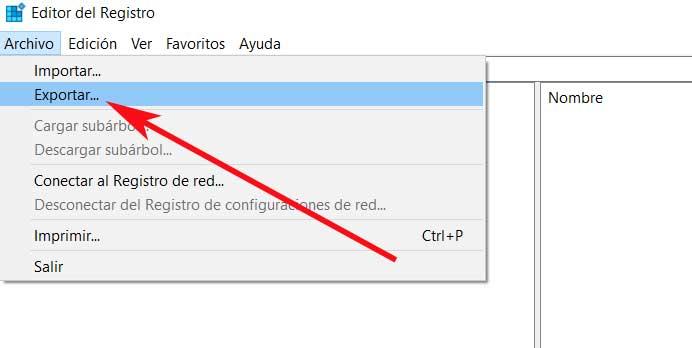
Сделайте копию перед изменением этого раздела
Мы уже упоминали ранее, что из этого раздела мы почти полностью контролируем все Функции Windows . Однако их количество исчисляется тысячами, и их нелегко найти. Таким образом, может случиться так, что мы внесем некоторые изменения в неправильный реестр, что может полностью повредить систему или некоторую программу.
Следовательно, совершенно очевидно, что в этих случаях лучшее, что мы можем сделать перед тем, как что-либо изменять, - это сделать резервную копию. Таким образом, мы можем изменить этот раздел, и, если случится какая-то беда, мы восстановим его.
Примите меры предосторожности перед обновлением Windows 10
Примерно каждые шесть месяцев Microsoft сама отправляет нам новую версию своей операционной системы через так называемые обновления функций. Они содержат новые функции, улучшения и исправления, поэтому считаются важными обновлениями. В проблема в том, что они не всегда работают так, как хотелось бы, по крайней мере, на начальном этапе.
Вот почему никогда не помешает сделать резервную копию этого элемента перед установкой обновления функции Windows 10.
Сохраните реестр перед внесением серьезных изменений в систему
Возможно, в идеале было бы делать резервную копию этого элемента каждый раз, когда мы устанавливаем или удаляем программа , но это несколько неприятная задача. Однако мы можем сделать резервную копию, когда собираемся удалить важную программу, особенно если она относится к приложению, которое вносит изменения в систему. Вот те программы, которые меняют интерфейс по умолчанию Windows измените телеметрия параметры и т. д., могли войти в игры.
То же самое происходит, когда мы собираемся установить способ устранения несколько проблемных приложений, как это обычно происходит с антивирусами.